Creación de un nuevo proyecto después del inicio, Configuración de la asignación de canales de audio – Grass Valley EDIUS Pro v.7.4 Manual del usuario
Página 48
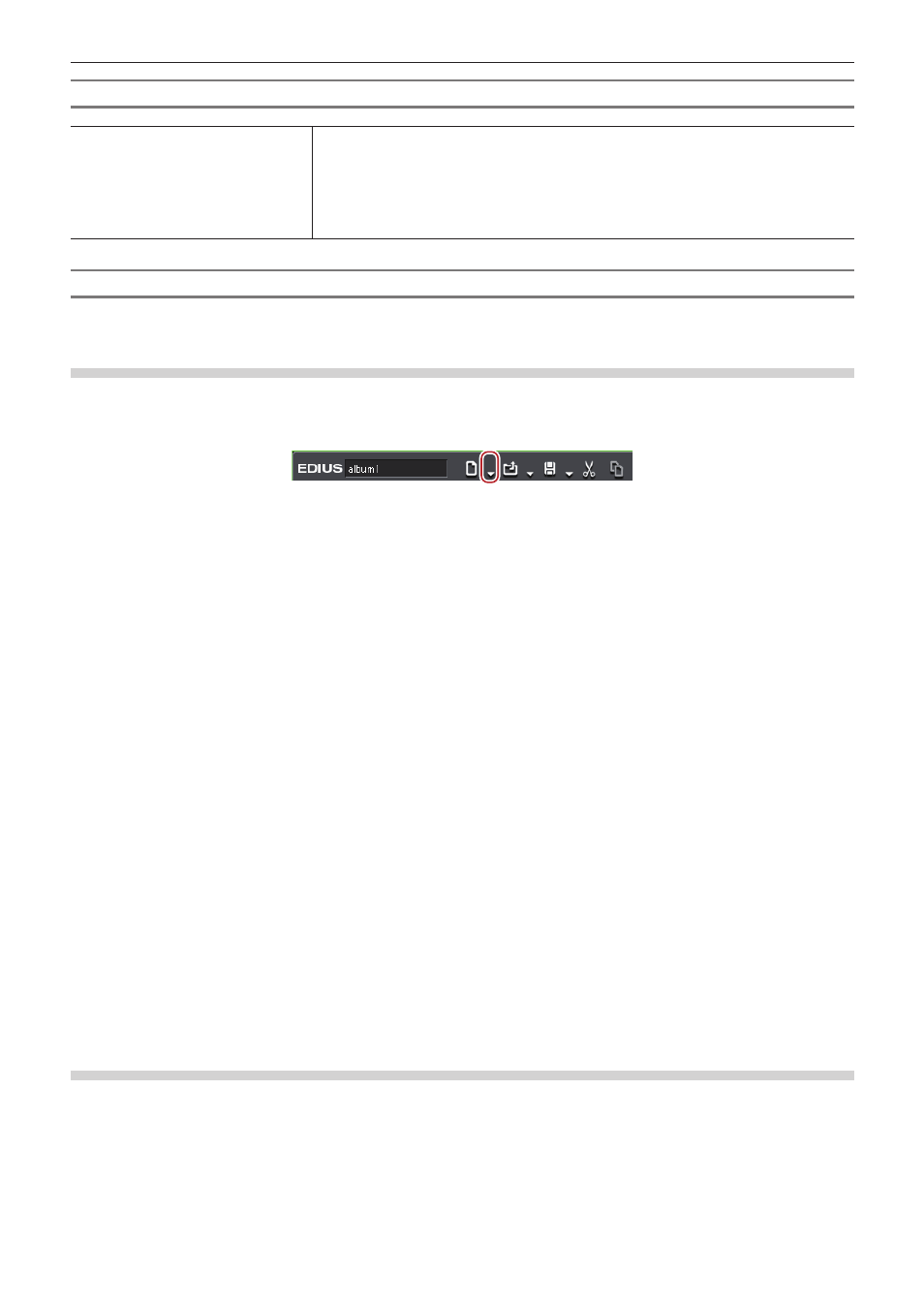
Capítulo 2 Ajustes de proyecto — Operaciones de proyecto
48
HDV
[Codificación de segmento]
Marque este elemento para exportar un clip de un origen sin editar sin recodificación. La
velocidad de salida es rápida.
Si la tasa de fotogramas del formato de exportación es de 23,98p, no estará disponible la
codificación de segmento.
[Calidad/Velocidad]
Seleccione de la lista la calidad de la parte que será recodificada. Cuanto mayor sea la calidad
más tiempo será necesario para realizar la codificación.
DV AVI
Seleccione [Utilizar códec de MSDV] para exportar el contenido a un códec MSDV AVI.
Creación de un nuevo proyecto después del inicio
Puede crear un nuevo proyecto después de iniciar EDIUS.
1)
Haga clic en el botón de lista [Crear nueva secuencia] en la línea de tiempo.
2)
Haga clic en [Proyecto nuevo].
f
Si crea un nuevo proyecto durante la operación de edición, aparecerá un cuadro de diálogo de confirmación que le preguntará si desea
guardar el archivo de proyecto actual.
f
Aparecerá el cuadro de diálogo [Opciones de proyecto] (Opciones simples).
“Cuadro de diálogo [Opciones de proyecto] (Opciones simples)” (w página 44)
1
Alternativa
f
Haga clic en [Archivo] en la barra de menú y haga clic en [Nuevo] → [Proyecto].
f
Creación de un nuevo proyecto después del inicio:
[Ctrl] + [N]
2
f
Al crear un nuevo proyecto, se inicializan los clips del contenedor (todos eliminados).
3)
Introduzca el nombre del proyecto en [Nombre de proyecto] de [Archivo de proyecto].
4)
Seleccione la opción predefinida y haga clic en [OK].
2
f
Marque [Personalizar] para cambiar las opciones predefinidas del proyecto detalladas (formato de procesamiento y el número de pistas,
etc.) y cree un nuevo archivo de proyecto.
“Cuadro de diálogo [Opciones de proyecto] (Opciones detalladas)” (w página 44)
Configuración de la asignación de canales de salida de audio
Seleccione el canal de salida final para la salida de la pista. Los ajustes se pueden registrar como una opción predefinida de asignación de
canales de audio.
Configuración de la asignación de canales de audio
Seleccione el canal de salida final para la salida de la pista.
1)
Haga clic en [Asignación de canales] en el cuadro de diálogo [Opciones de proyecto] (Opciones
detalladas).
f
“Cuadro de diálogo [Opciones de proyecto] (Opciones detalladas)” (w página 44)
f
Aparece el cuadro de diálogo [Asignación de canales de audio].
“Cuadro de diálogo [Asignación de canales de audio]” (w página 49)